先打开照片,要么使用蒙板,要么就把需要美白的地方圈起来羽化然后再看下去好了。

一、曲线救国

曲线如图拉,后面3个颜色的曲线没有显示因为那是属于调色的,对于不同图片不同调法,这个方法是直接变亮没情说的亮亮暗暗全部一起变亮。如图显示的5点我们先忽略最高与最低,剩下3点中间可以理解为中间的光亮,上方的可以理解为光亮部分那下方必然就是暗的部分啦,RGB中往上拉是变亮不说了自己玩玩就有了。
二、可选颜色-红黄战士

皮肤颜色没啥特别的话(除了黑皮肤和古铜)基本可以用红色和黄色控制,如果你打了色片尼玛你要么就换思路要么就跳河吧。红色和黄色里的黑色选项减少其实足够让皮肤变白,但为了保持皮肤的颜色自然度上面分别的青色洋红黄色还是需要稍微调整一下的至于主要还是减黑色,减太多就自己看着办吧。
三、饱和度是好朋友
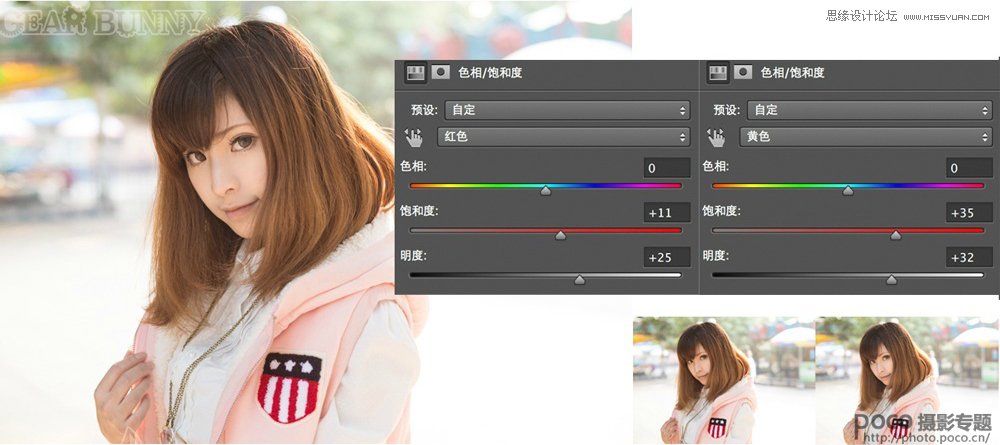
同上也是红色与黄色的问题,加明度其实就是漂白剂了,可是明度加了后饱和度不足的情况下画面会比奇怪更奇怪,加回饱和度的话相对就会好点好点好一点点。
四、简单暴力拉亮度

如题,没什么说了。有种就加够100!
五、色阶解决大问题
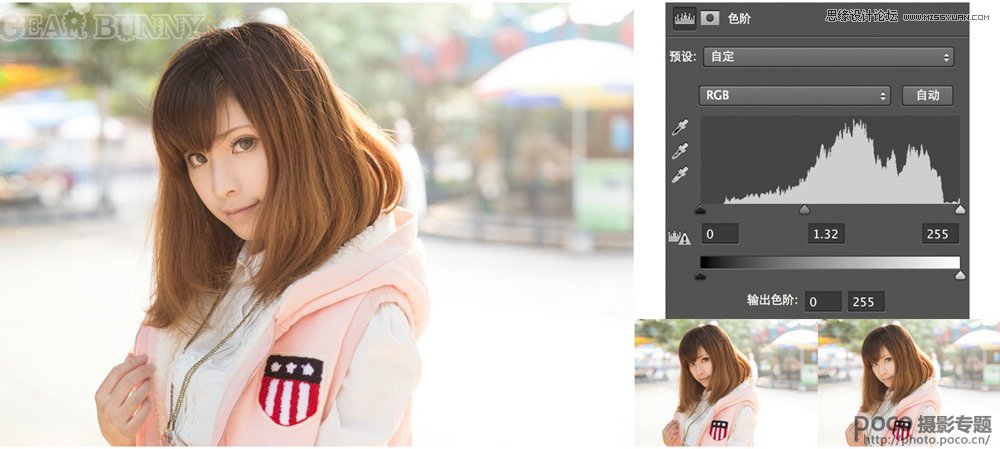
就是这样啰上面那行左边那点是黑的往中间拖就黑的更黑,左边就是白的往中间拖白的更白,至于中间了就是往左拉亮点,往右拉暗点。后面的如曲线。

一、曲线救国

曲线如图拉,后面3个颜色的曲线没有显示因为那是属于调色的,对于不同图片不同调法,这个方法是直接变亮没情说的亮亮暗暗全部一起变亮。如图显示的5点我们先忽略最高与最低,剩下3点中间可以理解为中间的光亮,上方的可以理解为光亮部分那下方必然就是暗的部分啦,RGB中往上拉是变亮不说了自己玩玩就有了。
二、可选颜色-红黄战士

皮肤颜色没啥特别的话(除了黑皮肤和古铜)基本可以用红色和黄色控制,如果你打了色片尼玛你要么就换思路要么就跳河吧。红色和黄色里的黑色选项减少其实足够让皮肤变白,但为了保持皮肤的颜色自然度上面分别的青色洋红黄色还是需要稍微调整一下的至于主要还是减黑色,减太多就自己看着办吧。
三、饱和度是好朋友
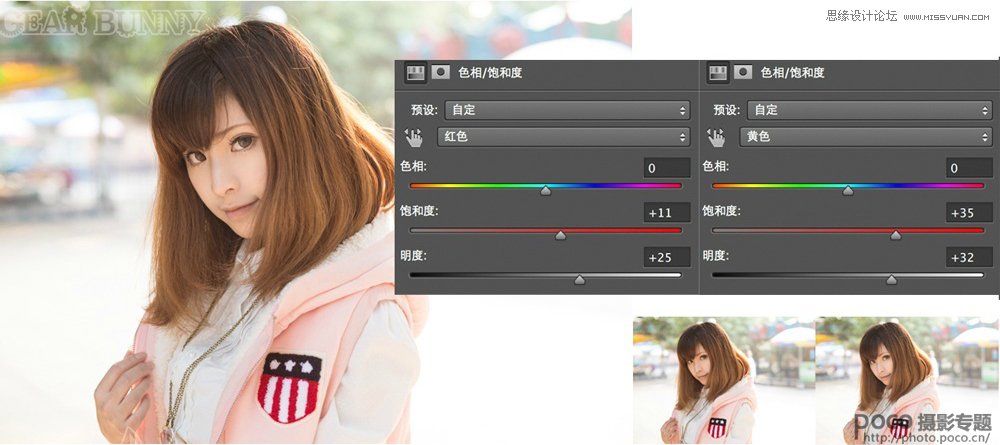
同上也是红色与黄色的问题,加明度其实就是漂白剂了,可是明度加了后饱和度不足的情况下画面会比奇怪更奇怪,加回饱和度的话相对就会好点好点好一点点。
四、简单暴力拉亮度

如题,没什么说了。有种就加够100!
五、色阶解决大问题
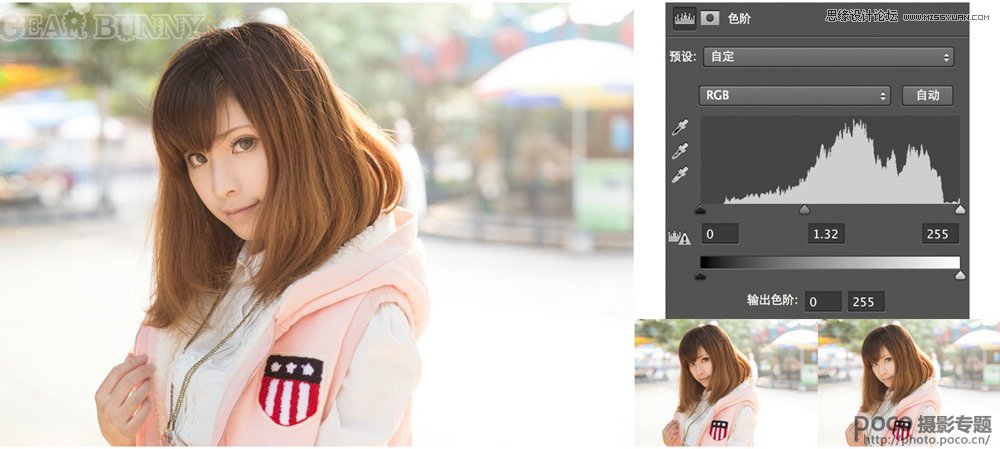
就是这样啰上面那行左边那点是黑的往中间拖就黑的更黑,左边就是白的往中间拖白的更白,至于中间了就是往左拉亮点,往右拉暗点。后面的如曲线。
标签:
人像,美白
免责声明:本站文章均来自网站采集或用户投稿,网站不提供任何软件下载或自行开发的软件!
如有用户或公司发现本站内容信息存在侵权行为,请邮件告知! 858582#qq.com
无争山庄资源网 Copyright www.whwtcm.com
暂无“Photoshop CC五种方法为人像照片快速美白”评论...
《魔兽世界》大逃杀!60人新游玩模式《强袭风暴》3月21日上线
暴雪近日发布了《魔兽世界》10.2.6 更新内容,新游玩模式《强袭风暴》即将于3月21 日在亚服上线,届时玩家将前往阿拉希高地展开一场 60 人大逃杀对战。
艾泽拉斯的冒险者已经征服了艾泽拉斯的大地及遥远的彼岸。他们在对抗世界上最致命的敌人时展现出过人的手腕,并且成功阻止终结宇宙等级的威胁。当他们在为即将于《魔兽世界》资料片《地心之战》中来袭的萨拉塔斯势力做战斗准备时,他们还需要在熟悉的阿拉希高地面对一个全新的敌人──那就是彼此。在《巨龙崛起》10.2.6 更新的《强袭风暴》中,玩家将会进入一个全新的海盗主题大逃杀式限时活动,其中包含极高的风险和史诗级的奖励。
《强袭风暴》不是普通的战场,作为一个独立于主游戏之外的活动,玩家可以用大逃杀的风格来体验《魔兽世界》,不分职业、不分装备(除了你在赛局中捡到的),光是技巧和战略的强弱之分就能决定出谁才是能坚持到最后的赢家。本次活动将会开放单人和双人模式,玩家在加入海盗主题的预赛大厅区域前,可以从强袭风暴角色画面新增好友。游玩游戏将可以累计名望轨迹,《巨龙崛起》和《魔兽世界:巫妖王之怒 经典版》的玩家都可以获得奖励。
更新日志
2025年04月20日
2025年04月20日
- 小骆驼-《草原狼2(蓝光CD)》[原抓WAV+CUE]
- 群星《欢迎来到我身边 电影原声专辑》[320K/MP3][105.02MB]
- 群星《欢迎来到我身边 电影原声专辑》[FLAC/分轨][480.9MB]
- 雷婷《梦里蓝天HQⅡ》 2023头版限量编号低速原抓[WAV+CUE][463M]
- 群星《2024好听新歌42》AI调整音效【WAV分轨】
- 王思雨-《思念陪着鸿雁飞》WAV
- 王思雨《喜马拉雅HQ》头版限量编号[WAV+CUE]
- 李健《无时无刻》[WAV+CUE][590M]
- 陈奕迅《酝酿》[WAV分轨][502M]
- 卓依婷《化蝶》2CD[WAV+CUE][1.1G]
- 群星《吉他王(黑胶CD)》[WAV+CUE]
- 齐秦《穿乐(穿越)》[WAV+CUE]
- 发烧珍品《数位CD音响测试-动向效果(九)》【WAV+CUE】
- 邝美云《邝美云精装歌集》[DSF][1.6G]
- 吕方《爱一回伤一回》[WAV+CUE][454M]
